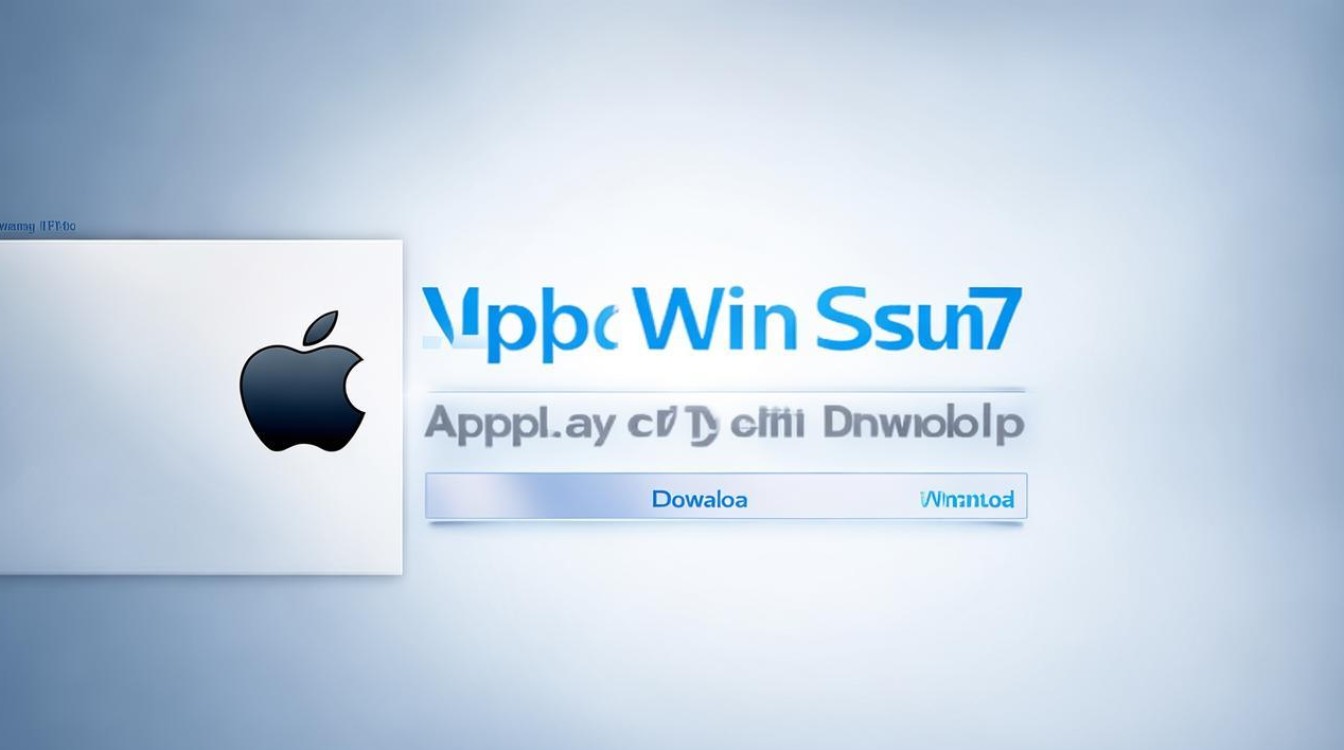xp系统bios设置
shiwaishuzidu 2025年4月16日 03:16:29 系统 18
XP系统BIOS设置通常涉及重启电脑,进入BIOS界面(如按Del键),在相关选项中进行系统时间、启动顺序等设置。
在Windows XP系统中,BIOS(基本输入输出系统)的设置是一个重要的环节,它允许用户对计算机硬件进行底层配置和管理,以下是关于XP系统BIOS设置的详细步骤:

-
进入BIOS设置
- 重启计算机:确保计算机已经开启,然后点击“开始”菜单,选择“关闭计算机”,再点击“重新启动”。
- 按键进入BIOS:在计算机重启的过程中,当屏幕开始点亮时,立即按下特定的按键以进入BIOS设置界面,常见的按键包括F2、F10、Delete(DEL)键等,具体按键可能因计算机品牌和型号而异,如果不确定哪个按键可以进入BIOS,可以尝试多个按键组合,如Fn+F1等。
-
BIOS设置界面概览
- 主菜单:进入BIOS后,会出现一个主菜单界面,通常包含多个选项,如Main(主设置)、Advanced(高级设置)、Security(安全设置)、Boot(启动顺序设置)等。
- 帮助信息:大多数BIOS界面都提供了帮助信息或说明,可以通过按F1或其他帮助键查看当前选项的详细信息。
-
常用BIOS设置项

- 系统时间与日期:在Main或类似的选项中找到System Time和System Date,使用方向键选择并修改系统的日期和时间。
- 启动顺序设置:在Boot选项中,可以设置计算机的启动顺序,将硬盘设置为第一启动项,以便从硬盘启动操作系统;或者将U盘设置为第一启动项,以便从U盘引导安装系统。
- CPU与内存设置:在Advanced或类似的选项中,可以找到CPU和内存的相关设置,可以调整CPU的运行频率、电压等参数,以及内存的时序、频率等设置,但请注意,这些设置通常需要谨慎操作,以免对硬件造成损害。
- 安全设置:在Security选项中,可以设置管理员密码、用户密码以及硬盘的加密选项等,设置密码可以保护BIOS不被未授权访问。
-
保存并退出BIOS
- 保存设置:完成所有必要的更改后,找到Save & Exit(保存并退出)或类似的选项,选择该选项后,BIOS会询问是否确认保存更改,选择Yes(是)以保存设置。
- 不保存退出:如果不想保存更改,可以选择Exit Without Saving(不保存退出)或类似的选项,这会放弃所有更改并恢复到之前的BIOS设置状态。
-
注意事项
- 谨慎操作:在BIOS中进行任何更改之前,请务必了解每个选项的功能和影响,错误的设置可能会导致系统不稳定或无法启动。
- 备份重要数据:在进行重大更改之前,建议备份计算机中的重要数据,以防万一出现意外情况导致数据丢失。
通过正确设置XP系统的BIOS,我们可以优化电脑性能,提升系统运行的稳定性和效率,希望以上内容能够帮助读者更好地理解和应用BIOS设置,从而使电脑的使用体验更加顺畅和高效。

相关问答FAQs
-
问:如何在Windows XP系统中恢复BIOS到默认设置?
- 答:在BIOS设置界面中,通常可以找到“Load Optimized Defaults”(加载优化默认值)或“Load Setup Defaults”(加载设置默认值)的选项,选择该选项后,BIOS会恢复到出厂时的默认设置,此操作会覆盖所有自定义的BIOS设置。
-
问:为什么我无法进入Windows XP系统的BIOS设置界面?
- 答:无法进入BIOS设置界面可能由多种原因造成,请确保您在正确的时间按下了进入BIOS的按键(通常是在计算机重启过程中屏幕开始点亮时),检查键盘是否正常工作,因为有时键盘故障可能导致按键无效,如果仍然无法进入BIOS,请查阅计算机的用户手册或联系制造商以获取更具体的指导。